
前言
隨著 Google 宣佈 Google Photos 在 2021 年 6 月 後不會有無限儲存高畫質相片的服務後,大家也紛紛開始擔心再未來連學術帳號的雲端無限空間也會被影響。
而且在現代,數位資料的安全性是非常重要的,有許多重要的照片或文件都只會以電子檔案的方式保存,一旦儲存這些檔案的硬碟出現問題,往往都是非常麻煩的事情,就算資料救援有成功,但其花費也是不少。
因此越來越多人開始使用 NAS。對於一般人,買有現成的品牌 NAS 其實就非常好用了,但是如果對於電腦方面比較在行的話,也是有自己組裝一臺 NAS 的選擇,這樣做的話雖然會比較麻煩,但可以讓自己擁有更大的選擇彈性。
而本文要介紹的就是現在在自組 NAS 中非常多人使用的作業系統——FreeNAS。
FreeNAS 是基於 FreeBSD 的開源 NAS 系統,作為開源軟體,它也是免費的,因此世界上有非常多人在使用它,使用者社群可以說是非常完善,官方文件也很豐富。
硬體規格
首先是硬體規格的部分。由於 FreeNAS 使用的檔案系統為 ZFS,對硬體的要求與其它常見的 NAS 系統如 OpenMediaVault 是比較高的。
根據FreeNAS 官方硬體需求手冊,建議你要有 64 位元的 CPU、至少 8GB 以上的硬碟來儲存作業系統、至少 8GB 以上的記憶體,甚至非常建議使用 ECC RAM。
其中以 ECC RAM 這部分是比較麻煩的,因為一般人的電腦不會用 ECC RAM,也不是所有的 CPU、MB 都支援 ECC RAM,通常是偏伺服器的零件才會支援、例如 Intel Xeon CPU。如果要使用 ECC RAM 的話,處了需要 ECC RAM 外,CPU 及 MB 也都要支援 ECC RAM 才可以。值得一提的是 AMD Ryzen CPU 全部都支援 ECC RAM,不過 MB 的部分就還是要再看看各產品是否有支援 ECC RAM。
不過我這臺就只是先拿一堆舊的零件來試用看看,所以就沒有使用 ECC RAM。以下的零件都是舊電腦換下來的,只有 CPU、CASE 和 其中一條 RAM 是又另外買的二手貨。價格方面就只是個參考。
機殼的話我選了一個套裝機的舊機殼,這種套裝機殼的特色就是會有許多免工具拆裝的設計。而我選的這個殼的其中一個很重要的原因是它有 4 個 3.5” 與 2 個 5.25” 槽,可以裝最多 4+3 個 3.5“ 硬碟,對於 NAS 的機殼來說可以裝多少硬碟是很重要的。
▼ 硬體零件列表
| 項目 | 型號 | 價格($NT) |
|---|---|---|
| CPU | Intel Pentium G3260 3.3GHz 2C2T (1150腳位) | 300 |
| MB | ASUS B85M-G R2.0 (mATX) | 2000 |
| RAM | Kingston DDR3 1600MHz 4GB*2 | 500 |
| PSU | Corsair CX500 500W | 1500 |
| CASE | acer Veriton 套裝機殼 | 200 |

安裝 FreeNAS
就和其它作業系統一樣,要安裝 FreeNAS 的話通常會使用開機碟的方式。準備一個隨身碟來將 FreeNAS 燒入,並在組裝好的電腦上以此開機碟開機。成功後就會進入 FreeNAS 的安裝程式。
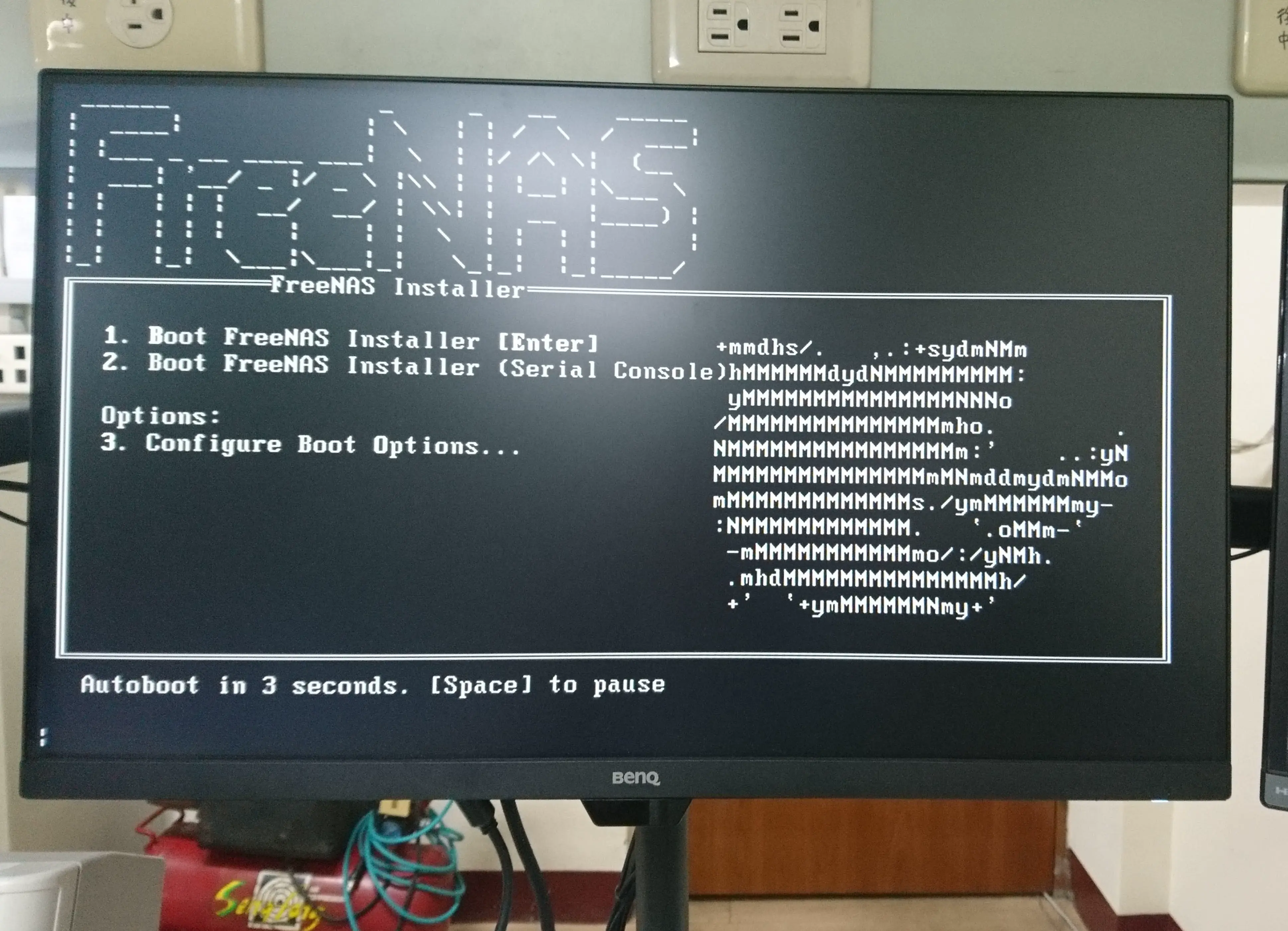
安裝過程中除了要設定 root 使用者的密碼外,沒有什麼特別要設定的,唯一要注意的就是在選擇要將系統安裝進哪一個(或多個)硬碟時,因為被選擇作為系統硬碟的該硬碟就只能儲存系統資料,也就是它不能用來出處其它的檔案,因此要注意系統碟要與資料碟分開,像是我就是拿了一個 16 GB 的隨身碟來當做系統碟。
安裝完成後就可以將開機碟移除,以系統碟開機。如果你的 FreeNAS 主機有接螢幕與網路的話,在開機完成後它會顯示該 FreeNAS 的網路位置,只要在瀏覽器上輸入該網址就可以進入 FreeNAS 的管理介面,並以 root 帳號密碼登入就可以了。
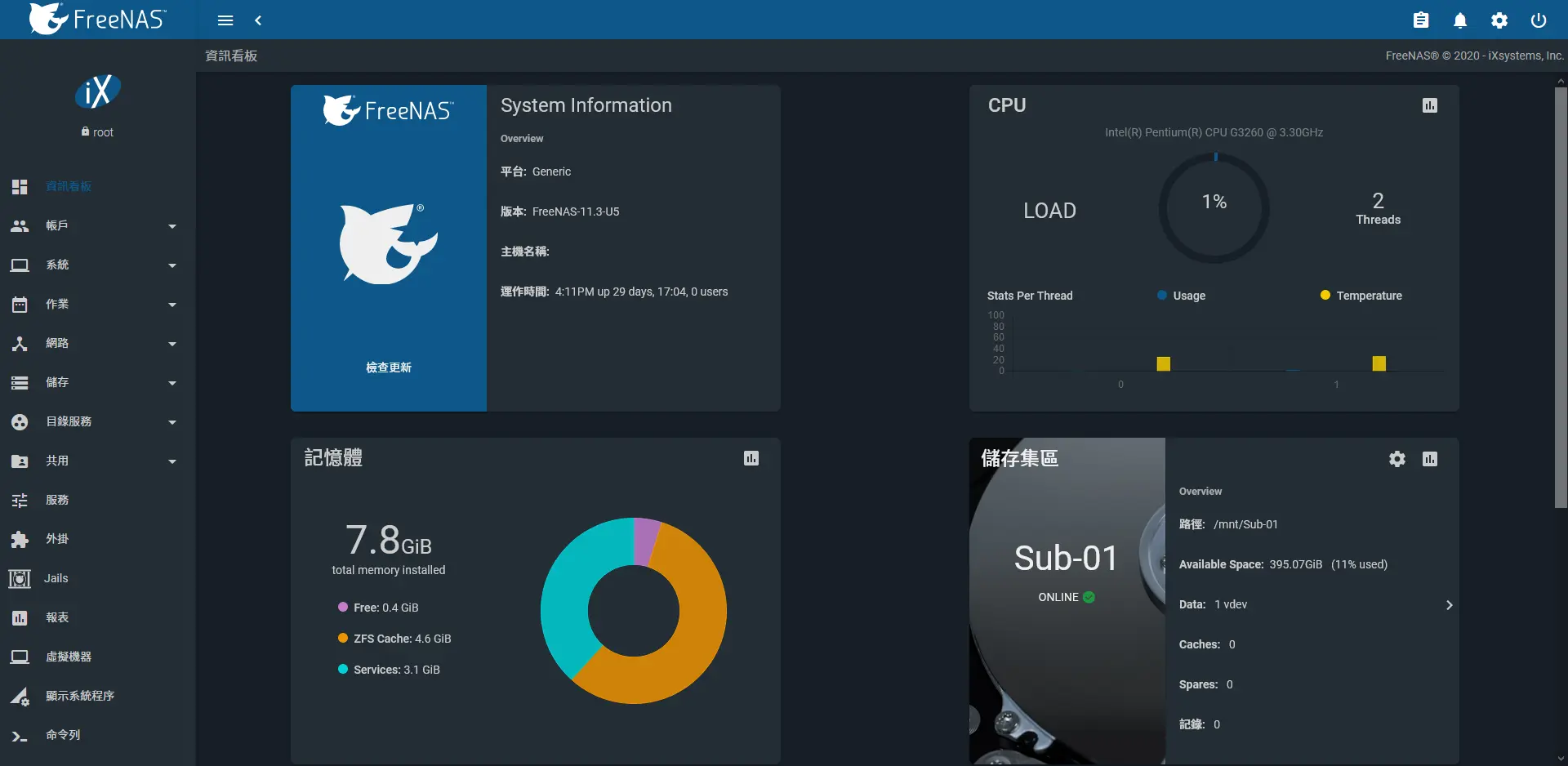
結語
由於目前這臺 FreeNAS 只是我先組起來測試用的,因此資料碟也只裝了一個舊 HDD,所以我就只是簡單地記錄一下第一次組裝的過程。
FreeNAS 上面有非常多的功能,例如檔案快照系統、擴充功能及虛擬機。未來如果我有用到的話就再另做介紹。